怎样设置电脑关机前自动保存
1、点击左下角的开始菜单键。

2、选择右边的运行

3、在运行框中输入mmc,点击确定

4、进入控制台1,选择左上角工具栏中的文件

5、选择添加和删除管理单元。

6、从左侧的选项框中选出组策略对象编辑器,点击添加

7、我们选择默认点击确定

8、点击确定后电脑自动添加本地计算机策略,点击

9、点击计算机配置
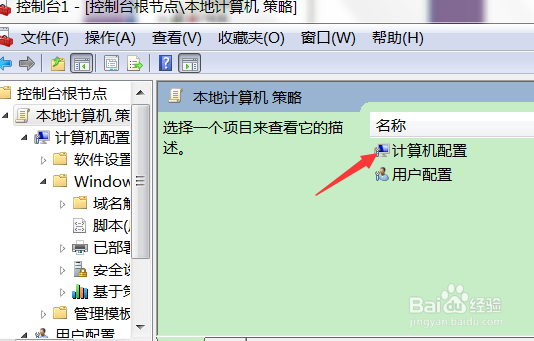
10、点击第二行的Windows 组件

11、点击第二行有个脚本(启动/关机)

12、我们选择关机

13、在关机属性中选择添加

14、创建新脚本Savescript.bat
点击确定。
15、点击左下角的确定

16、点击右下角的保存

17、点击左下角的显示文件选项。

18、进入后右击鼠标,选择新建文本文档savescripts.txt.

19、在这里我们使用xcopy复制命令来保存关机前的某个文件夹。比如我创建了将p盘的安装软件夹复制到D盘。Xcopy p:\Program Files (x86) d:\backup\Program Files (x86)/e/y。这里的p、d为盘符。注意xcopy命令不支持字符8个以上,也不允许有空格,所以命令可以这么写xcopy p:\progr~1 d:\backup\progr~1 /e /y(e指的是这个文件夹中的everything,包括空文件夹。y指的是直接覆盖的。在关机过程中不能有其他的任务阻挡,如果有其他需要确认的选项,我们默认是。编辑完成点保存。)

20、在开始菜单左下角的搜索框中输入文件夹选项。点击

21、点击中间的查看将隐藏已知文件的扩展名前面的对勾去掉。点击应用。

22、将刚才新建的savescripts.txt改为savescripts.bat这样大功就高成了。

声明:本网站引用、摘录或转载内容仅供网站访问者交流或参考,不代表本站立场,如存在版权或非法内容,请联系站长删除,联系邮箱:site.kefu@qq.com。
阅读量:179
阅读量:170
阅读量:58
阅读量:181
阅读量:155